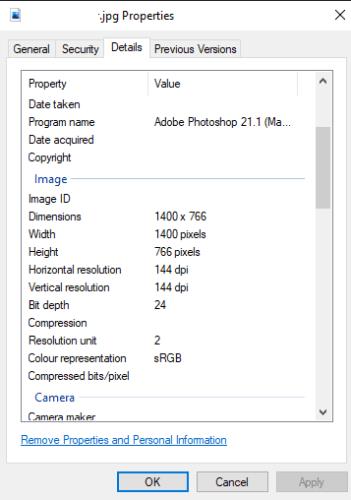Когато се занимаваме с качеството на изображението, всеки е запознат с разделителната способност, където изображенията с по-висока разделителна способност имат повече пиксели и следователно обикновено са с по-високо качество. Друга мярка за качество на изображението е DPI или точки на инч. В действителност това няма много действителна мярка за качество на изображението на компютър. Той наистина е предназначен да опише желаното качество за печат. При печата DPI се отнася до колко точки мастило могат да бъдат поставени в инч, като повече, по-висок DPI дава по-фини детайли.
Забележка: По-високата разделителна способност не винаги е по-добра. Ако направите изображение с ниска разделителна способност и го разширите до по-висока разделителна способност, това не се отразява на качеството.
Съвет: Обикновено при печата DPI от 300 се разглежда като високо качество.
Когато детайлите за разделителната способност и DPI се комбинират, можете да определите желания размер на изображението. Например, ако изображението е широко 3000 пиксела и има DPI от 300, тогава то е проектирано да заема 10 инча пространство при отпечатване.
На компютър някои изображения имат DPI, запазен в метаданните на изображението. Обикновено камерите и професионално произведените изображения ще включват тези метаданни, въпреки че някои активно ще изберат да премахнат метаданните на изображенията. DPI обикновено не е полезен директно за компютрите, тъй като разделителната способност на изображението е всичко, което е необходимо. Това е така, защото изображение със зададена разделителна способност обикновено се показва в мащаб 1:1, като заема един пиксел на екрана за всеки пиксел от изображението.
Как да проверите DPI на изображение
Независимо от това, понякога може да искате да видите DPI на изображението в Windows 10. За да направите това, трябва да изтеглите изображението на вашия твърд диск. След като изтеглите изображението, щракнете с десния бутон върху него във File Explorer, след което щракнете върху „Свойства“.

Щракнете с десния бутон върху изображение във File Explorer, след което щракнете върху „Свойства“.
В прозореца със свойства на изображението превключете към раздела „Подробности“. В раздела с подробности превъртете надолу до подраздела „Изображение“ и потърсете статистиката „Хоризонтална разделителна способност“ и „Вертикална разделителна способност“, които трябва да имат стойност в „dpi“. Само имайте предвид, че не всички изображения ще включват тези метаданни.
Съвет: В някои случаи изображенията могат да се отпечатват с различни хоризонтални и вертикални DPI. Обикновено стойностите са едни и същи, но това не винаги е така.
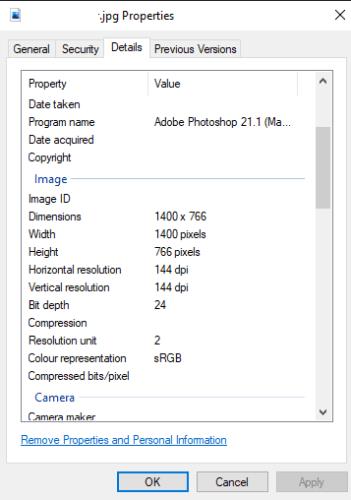
Потърсете статистиките „Хоризонтална разделителна способност“ и „Вертикална разделителна способност“ в подраздел „Изображение“ на раздела „Подробности“.